En MemberPress, el número de campos que puede tener en el formulario de registro varía desde tan sólo Email, Contraseña y Confirmación de contraseña, hasta tener tantos campos predeterminados y personalizados como desee*.
Cómo tener el menor número de campos de registro
Nota: la descripción que figura a continuación aSe supone que usted no recauda impuestos. Si es así, consulte nuestras instrucciones a continuación.
Si desea tener el menor número posible de campos de registro, la forma de hacerlo es desmarcar primero la casilla cada opción disponibles en la pestaña MemberPress > Configuración > Campos.
Con esto, los únicos campos que verán sus nuevos usuarios serán: Nombre de usuario, Correo electrónico, Contraseña y Confirmación de contraseña.
Si desea limitarlo aún más, puede utilizar la opción "Los miembros deben utilizar su dirección de correo electrónico como nombre de usuario" y el “Desactivar los campos de contraseña en los formularios de inscripción de socios" para que los usuarios sólo tengan que introducir su dirección de correo electrónico.
Cómo tener el menor número de campos de registro al recaudar impuestos
Si recauda impuestos por sus ventas de Afiliación, lamentablemente, todos los campos de dirección predeterminados de MemberPress debe para las suscripciones de pago. Sin embargo, puede desactivar los campos de dirección para cualquier membresía que sea una suscripción gratuita.
Para ello, vaya a MemberPress > Afiliación > Editar una afiliación > Opciones de afiliación > ficha Registro > marque la casilla "Desactivar campos de dirección":
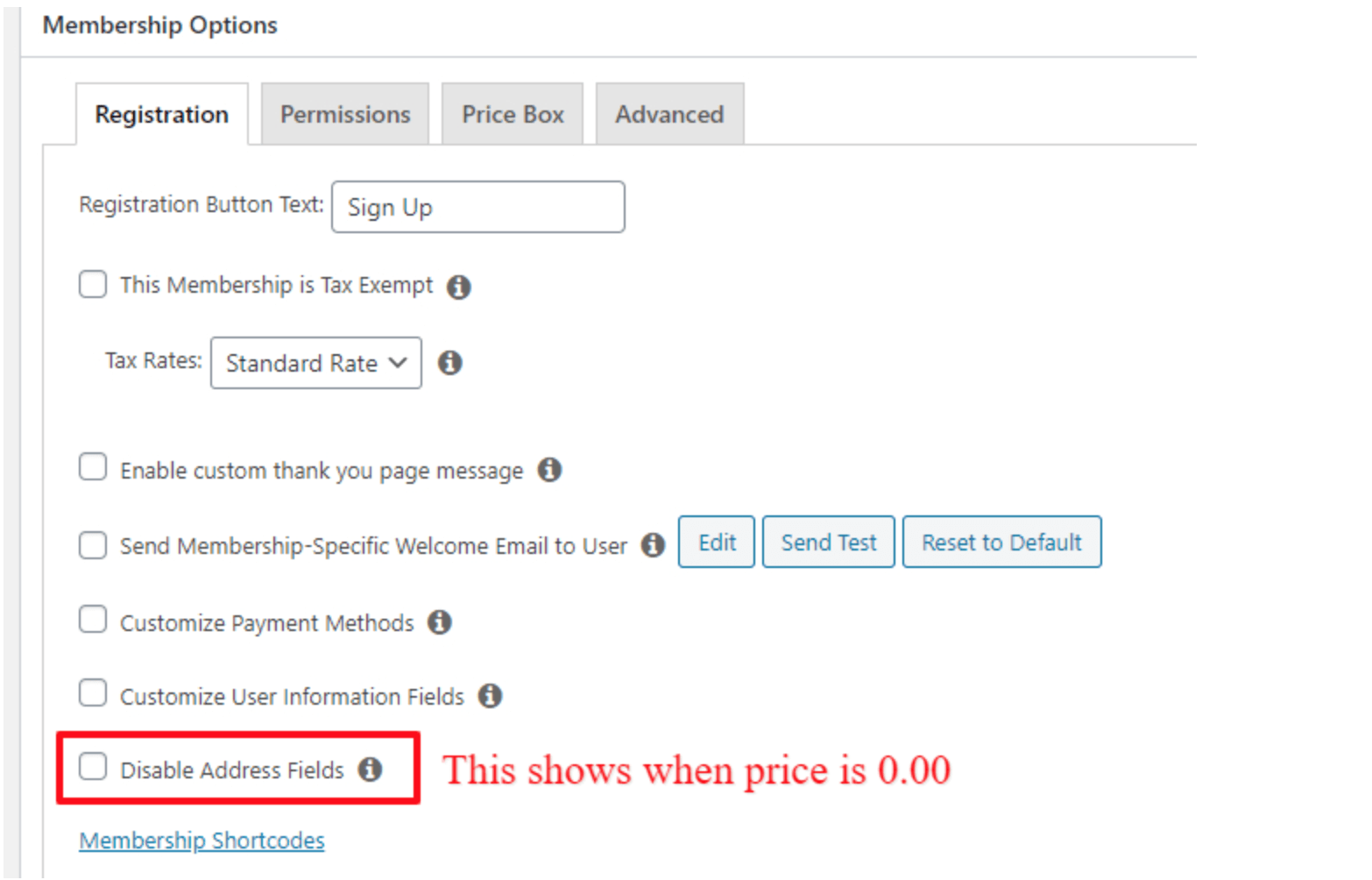
Esto desactivará los campos de dirección por defecto al registrarse para esta membresía. Asegúrese de hacer clic en el botón "Actualizar" para guardar esta configuración.
Además, puede limitar cualquiera de los otros campos de registro predeterminados o personalizados utilizando la configuración de la pestaña Configuración > Campos o la opción "Personalizar campos de información del usuario" que se explica a continuación.
Otras funciones importantes para limitar la selección de campos de registro
Si no necesita tener el formulario de registro más corto conocido por el hombre, puede utilizar estas opciones para limitar determinados campos de registro:
Configuración > Configuración de la pestaña Campos
En la pestaña MemberPress > Configuración > Campos encontrarás la posibilidad de mostrar u ocultar cualquier campo predeterminado o personalizado. Para obtener más información sobre la configuración que se muestra allí, consulte esta página.
Los miembros deben utilizar su dirección de correo electrónico como nombre de usuario.
Si no necesitas que los usuarios creen un nombre de usuario y te parece bien que utilicen su correo electrónico en lugar de un nombre de usuario, puedes utilizar esta configuración. Solo recuerda que sus correos electrónicos se utilizarán para mostrarse públicamente cuando publiquen un comentario o interactúen de otro modo en tu sitio.
Para activar esta opción, vaya a su Panel de WordPress > MemberPress > Configuración > pestaña Cuenta > sección Registro > y marque la casilla junto a esta opción. A continuación, haga clic en "Actualizar opciones" en la parte inferior de la página.
Desactivar los campos de contraseña en los formularios de inscripción de socios
Esta configuración eliminará los campos Contraseña y Confirmación de contraseña del formulario de registro. De este modo, los usuarios podrán registrarse de forma más rápida y sencilla. En su lugar, recibirán un correo electrónico en su bandeja de entrada con un enlace para establecer su propia contraseña.
Para activar esta opción, vaya a MemberPress > Configuración > ficha Cuenta > sección Registro y marque la casilla situada junto a la opción Desactivar los campos de contraseña en el registro de miembros opción de formularios.
Desactivar campos de dirección (sólo para afiliaciones gratuitas)
Esta opción sólo se mostrará si ha configurado los campos de dirección predeterminados de MemberPress para que se muestren y sean obligatorios en la pestaña Configuración > Campos Y la suscripción es gratuita (no tiene coste).
Una vez cumplidas estas condiciones, puede encontrar esta opción por afiliación en MemberPress > Afiliaciones > Editar una afiliación > Opciones de afiliación > pestaña Registro > cerca de la parte inferior de la lista de opciones. Simplemente marque la casilla junto a él para activar esta opción (desactivando así los campos de dirección por defecto en el registro de esta membresía) y luego haga clic en el botón "Actualizar" para guardar esta configuración.
Personalizar los campos de información del usuario
Todos los campos personalizados que haya creado en la pestaña MemberPress > Configuración > Campos pueden activarse o desactivarse por suscripción. Para empezar, tenga en cuenta que para utilizar esta opción, debe activar la opción "Mostrar al registrarse" en MemberPress > Configuración > Campos para los campos personalizados que desea mostrar/ocultar por suscripción.
Una vez hecho esto, puede utilizar la opción Personalizar campos de información del usuario que se encuentra en las Opciones de afiliación (al editar su afiliación) > pestaña Registro. Simplemente marque la casilla junto a esta opción para habilitarla, y luego marque o desmarque cada campo personalizado que desee, luego haga clic en el botón "Actualizar" para guardar esta configuración.
Repetir por afiliación.
*Esto es una forma de hablar. Aunque no tenemos un límite establecido sobre el número de campos que puedes tener o crear, tener demasiados puede limitar el rendimiento.











